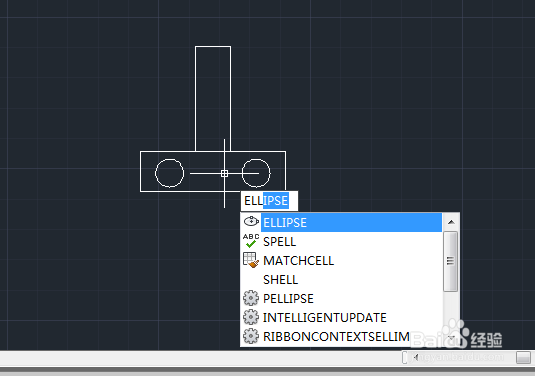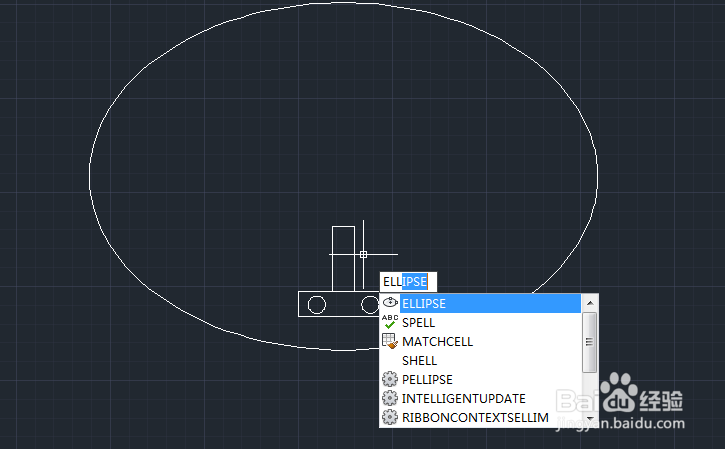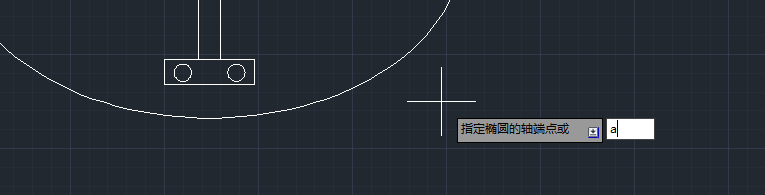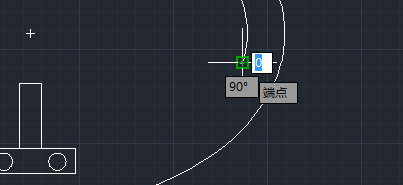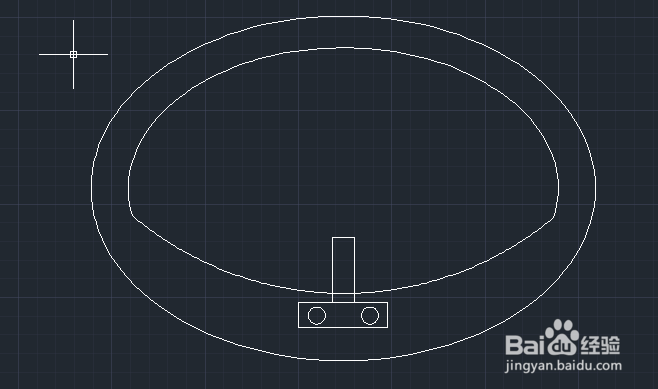如何使用CAD绘制卫生间洗手盆
1、打开CAD,输入【rec】,绘制矩形水龙头图像
2、输入【c】绘制水龙头开关,运用镜像快捷键【mi】快速得到两个圆。
3、输入【ell】随意画出一个洗手池状的椭圆,注意移动水龙头或者椭圆使之对齐。
4、再次输入【ell】绘制椭圆弧,命令流:【ell】-【a】-【c】-捕捉上一步绘制椭圆中心点-颍骈城茇- 适当指定一点-【r】
5、用鼠标指定椭圆轴端点——用鼠标拉出起始角度——用鼠标拉出终止角度
6、输入【a】画一个圆弧,起点终点就是椭圆弧的起点终点,多余的部分可以使用【br】打断。
7、如果椭圆部分与水龙头有重叠,可使用【br】打断,确保美观
声明:本网站引用、摘录或转载内容仅供网站访问者交流或参考,不代表本站立场,如存在版权或非法内容,请联系站长删除,联系邮箱:site.kefu@qq.com。
阅读量:53
阅读量:50
阅读量:36
阅读量:24
阅读量:33